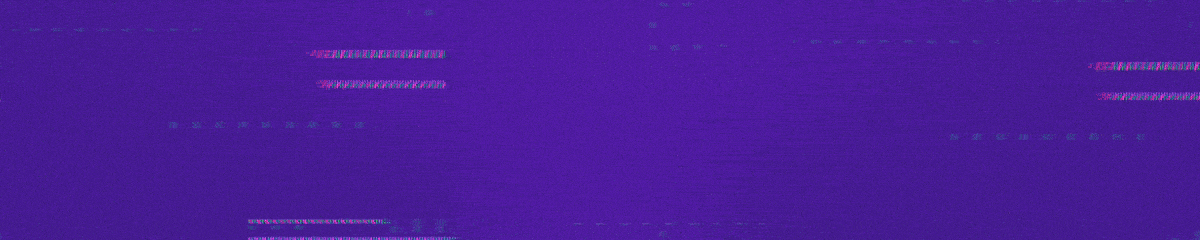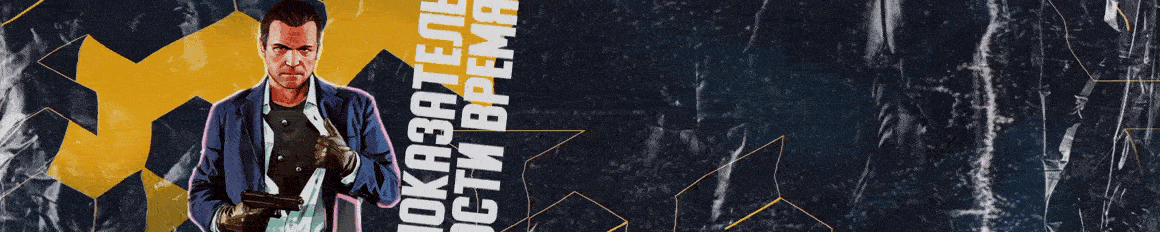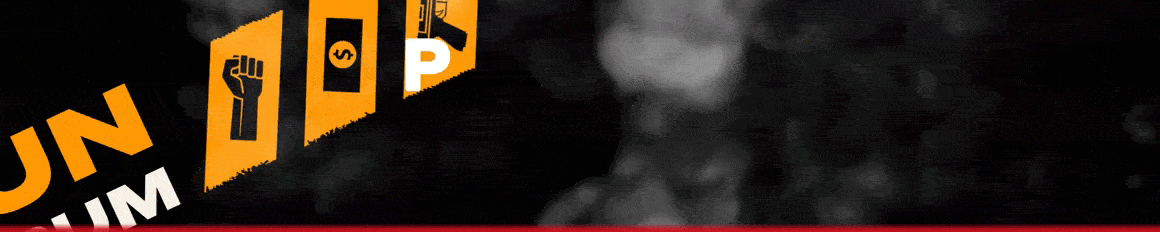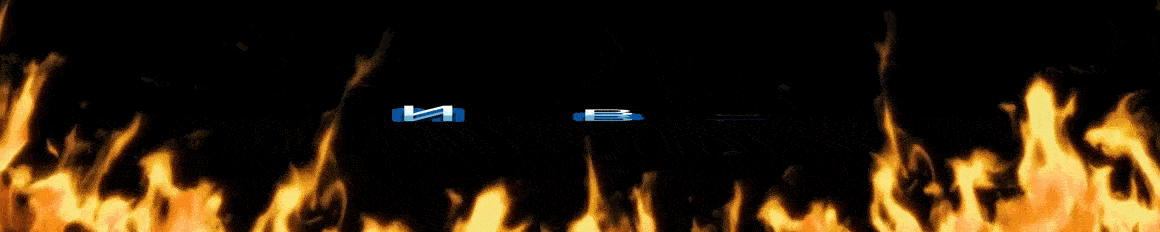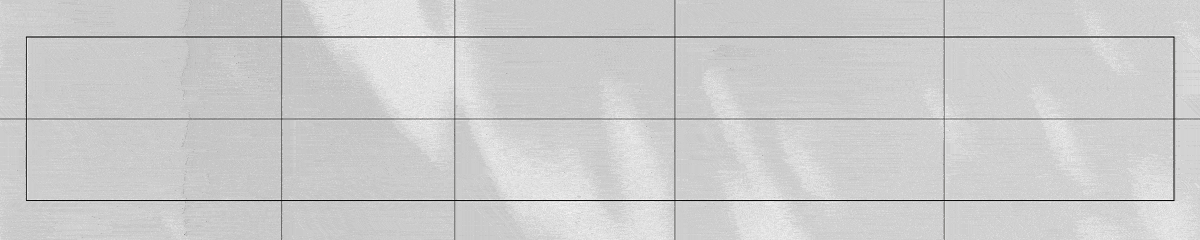Скрытое содержимое доступно для зарегистрированных пользователей!
Всем шалом. Настройка будет происходить через конструктор ботов, это немного ограничит функционал, но зато прибавит сил и свободного времени.
Приступим:
Для того, чтобы наш магазин работал 24/7 нам нужно создать бота.

Пишем команду боту “/start” и ждем ответа от бота.

После того, как бот нам ответил, мы видим множество функций, нам нужно написать “/newbot”

Теперь нам нужно придумать имя для бота. Я же назову его “OberShop”.

Дальше нам нужно придумать адрес бота, чтобы другие пользователи могли найти ваш магазин. Для примера выбрал адрес “testobershop_bot”. Обязательно после адреса указывайте “_bot”.

Если вы сделали всё правильно, то у вас появится такое сообщение. Из этого сообщения нам нужно скопировать token бота. Что такое “Токен” ? Токен предназначен для электронного удостоверения личности.

Регистрация на сайте, для создания магазина
Основную работу мы выполнили, получив токен бота, теперь нам нужно зарегистрироваться на сайте. Мы будем использовать сайт “Tbiz”, он предоставляет 3 дня бесплатного использования магазина, дальше будет платно. За 3 дня можно понять нужен ли вам такой магазин или нет.
Переходим на сайт “Войти в систему”

Вписываем все необходимые данные, и ставим все галочки. И нажимаем на кнопку “Зарегистрироваться”.

После того, как успешно зарегистрировались, нас перенаправляет в панель управления. В верхнем левом углу нажимаем кнопку “Создать Магазин”.

У нас появилось окно “Новый магазин”. В строку вставляем Токен нашего бота.

Если вы сделали всё правильно, то у вас появляется “Конструктор”. В верхнем левом углу, мы видим адрес нашего бота, если он у вас не высвечивается - это означает, что вы допустили ошибку и вас следует перепроверить токен.
Разбор функций сайта
Заказы -в этом разделе мы будем видеть, кто купил наш товар.

Товары - в этом разделе мы будем видеть, какие у нас есть товары.

Пользователи - в этом разделе мы будем видеть, кто использует наш магазин.

Рассылки - Тут мы может выбрать пользователей нашего магазина и выполнить рассылку.

Продвижение - в этом разделе у нас появится окно со способами продвижения.

Реф. программа - Здесь мы можем создать бонусы для покупателей

Настройки магазина - Здесь мы может полностью настроить наш магазин.
Настройка оплаты - в этом разделе мы будем указывать наши реквизиты
"Мозги" для магазина
Переходим в раздел “Конструтор” ( https://tbiz.pro/settings/constructor )
В левом половине сайта, мы видим поле для “Приветствия”. Я указал краткое приветствие для покупателя
В правой половине сайта, мы видим поле с кнопками. Для того, чтобы добавить свою кнопку нужно нажать “Добавить кнопку”.
У нас появляется окно для ввода данных для кнопки. Я написал краткую информацию.
Переходим в раздел “Товары” ( https://tbiz.pro/goods ).
В верхнем правом углу нажимаем “Добавить товар”.
Тут указываем все необходимые данные и нажимаем “Добавить товар”.
Видим, что всё успешно создалось, теперь загружаем материал. Материал у нас появится после оплаты товара

В появившемся окне указываем необходимые данные
Переходим в раздел “Настройка оплаты” ( https://tbiz.pro/settings/methods_pay ).
Видим, что нужен секретный ключ киви. Важно нам нужно только указать “Просмотр истории платежей”.
Переходим по ссылке ( QIWI Кошелек ).
И нажимаем кнопку выпустить новый токен. Тут ставим галочку только “Просмотр истории платежей”.
Копируем наш токен в киви и вставляем его в поля “Настройка оплаты”. И сохраняем


По вопросам рекламы у меня в подписи, пишите в ЛС…
Всем шалом. Настройка будет происходить через конструктор ботов, это немного ограничит функционал, но зато прибавит сил и свободного времени.
Приступим:
Для того, чтобы наш магазин работал 24/7 нам нужно создать бота.
Пишем команду боту “/start” и ждем ответа от бота.
После того, как бот нам ответил, мы видим множество функций, нам нужно написать “/newbot”
Теперь нам нужно придумать имя для бота. Я же назову его “OberShop”.

Дальше нам нужно придумать адрес бота, чтобы другие пользователи могли найти ваш магазин. Для примера выбрал адрес “testobershop_bot”. Обязательно после адреса указывайте “_bot”.

Если вы сделали всё правильно, то у вас появится такое сообщение. Из этого сообщения нам нужно скопировать token бота. Что такое “Токен” ? Токен предназначен для электронного удостоверения личности.

Регистрация на сайте, для создания магазина
Основную работу мы выполнили, получив токен бота, теперь нам нужно зарегистрироваться на сайте. Мы будем использовать сайт “Tbiz”, он предоставляет 3 дня бесплатного использования магазина, дальше будет платно. За 3 дня можно понять нужен ли вам такой магазин или нет.
Переходим на сайт “Войти в систему”

Вписываем все необходимые данные, и ставим все галочки. И нажимаем на кнопку “Зарегистрироваться”.

После того, как успешно зарегистрировались, нас перенаправляет в панель управления. В верхнем левом углу нажимаем кнопку “Создать Магазин”.

У нас появилось окно “Новый магазин”. В строку вставляем Токен нашего бота.

Если вы сделали всё правильно, то у вас появляется “Конструктор”. В верхнем левом углу, мы видим адрес нашего бота, если он у вас не высвечивается - это означает, что вы допустили ошибку и вас следует перепроверить токен.
Разбор функций сайта
Заказы -в этом разделе мы будем видеть, кто купил наш товар.

Товары - в этом разделе мы будем видеть, какие у нас есть товары.

Пользователи - в этом разделе мы будем видеть, кто использует наш магазин.

Рассылки - Тут мы может выбрать пользователей нашего магазина и выполнить рассылку.

Продвижение - в этом разделе у нас появится окно со способами продвижения.

Реф. программа - Здесь мы можем создать бонусы для покупателей

Настройки магазина - Здесь мы может полностью настроить наш магазин.
Настройка оплаты - в этом разделе мы будем указывать наши реквизиты
"Мозги" для магазина
Переходим в раздел “Конструтор” ( https://tbiz.pro/settings/constructor )
В левом половине сайта, мы видим поле для “Приветствия”. Я указал краткое приветствие для покупателя
В правой половине сайта, мы видим поле с кнопками. Для того, чтобы добавить свою кнопку нужно нажать “Добавить кнопку”.
У нас появляется окно для ввода данных для кнопки. Я написал краткую информацию.
Переходим в раздел “Товары” ( https://tbiz.pro/goods ).
В верхнем правом углу нажимаем “Добавить товар”.
Тут указываем все необходимые данные и нажимаем “Добавить товар”.
Видим, что всё успешно создалось, теперь загружаем материал. Материал у нас появится после оплаты товара
В появившемся окне указываем необходимые данные
Переходим в раздел “Настройка оплаты” ( https://tbiz.pro/settings/methods_pay ).
Видим, что нужен секретный ключ киви. Важно нам нужно только указать “Просмотр истории платежей”.
Переходим по ссылке ( QIWI Кошелек ).
И нажимаем кнопку выпустить новый токен. Тут ставим галочку только “Просмотр истории платежей”.
Копируем наш токен в киви и вставляем его в поля “Настройка оплаты”. И сохраняем


По вопросам рекламы у меня в подписи, пишите в ЛС…